Seite 1 von 1
Farbe bei Markierungshintergrund ändern?
Verfasst: 14.05.2021, 21:26
von Katori
Hallo,
ich hoffe ihr könnt mir helfen.
Windows 10.
Also, ein Ordner – gaaanz viele Fotos drin.
Wenn ich nun ein Foto mit der linken Maustaste anwähle ist der Hintergrund dieses Auswahlrahmens (oder wie man das nennt) hellgrau. Nochmal: Foto mit linker Maus anwählen: Auswahlhintergrund hellgrau.
Ich will den Auswahlhintergrund (Rahmenhintergrund-Dingsbums) aber in einer dunklen Farbe haben so wie das auch bei Win7 ist und so wie ich es von da kenne.
Meine Frage:
Wo und wie kann ich das einstellen?
Bin für jeden Tipp dankbar aber bitte liebe Leute, keine Alternativvorschläge a la „nimm doch das Programm oder „warum gefällt dir das Hellgrau nicht“.
Ich will diesen Markierungshintergrunddingens einfach dunkler haben.
Wie mache ich das?
Viele Grüße, Marc
Re: Farbe bei Markierungshintergrund ändern?
Verfasst: 15.05.2021, 09:29
von moinmoin
Erst einmal
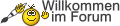
Bevor wir uns falsch verstehen, du meinst diese Markierung?
3.jpg
Re: Farbe bei Markierungshintergrund ändern?
Verfasst: 15.05.2021, 12:07
von Katori
Hi moinmoin,
danke für die Antwort!
Jepp, genau diese Markierung meine ich. Die soll ungefähr so aussehen ->

Viele Grüße
Re: Farbe bei Markierungshintergrund ändern?
Verfasst: 15.05.2021, 12:46
von moinmoin

Ich will mich jetzt nicht zu weit ausm Fenster hängen. Aber die Änderung "Ausgewählte Elemente" wie noch unter Windows 7 gibt es nicht mehr.
Das würde maximal über ein externes Theme gehen.
Re: Farbe bei Markierungshintergrund ändern?
Verfasst: 15.05.2021, 12:58
von Katori
Ich habe diese Änderungsoption "Ausgewählte Elemente" auch vergeblich gesucht

Habe bisher diese Möglichkeiten versucht - erfolglos ->>
"Starten Sie "%windir%\regedit.exe" bzw. "%windir%\regedt32.exe".
Klicken Sie sich durch folgende Schlüssel (Ordner) hindurch:
HKEY_CURRENT_USER
Control Panel
Colors
Doppelklicken Sie auf den Schlüssel "HotTrackingColor".
Falls dieser Schlüssel noch nicht existiert, dann müssen Sie ihn erstellen. Dazu klicken Sie mit der rechten Maustaste in das rechte Fenster. Im Kontextmenü wählen Sie "Neu" > "Zeichenfolge" (REG_SZ). Als Schlüsselnamen geben Sie "HotTrackingColor" ein.
Geben Sie als Zeichenfolge den RGB-Farbwert ein. z. B.: "0 120 215"
Die Änderungen werden ggf. erst nach einem Neustart aktiv."
Dann gibt es noch eine Option in den Systemeinstellungen, dass man den Haken bei "Durchsichtiges Auswahlrechteck" setzt aber das hat auch keine Veränderung gebracht.
Vielleicht weiß ja irgendwer was man da wo einstellen/ändern kann.
Trotzdem erstmal vielen Dank an dich

Re: Farbe bei Markierungshintergrund ändern?
Verfasst: 15.05.2021, 13:08
von moinmoin
Das hat auch keine Auswirkung darauf.
Der Key ist dafür, wenn du mit gedrückter Maus bspw. auf dem Desktop eine Fläche markierst / auswählst
Re: Farbe bei Markierungshintergrund ändern?
Verfasst: 15.05.2021, 18:10
von Katori
Lösung:
Es "funktioniert" folgendermaßen (funktioniert in Anführungszeichen weil mich das Ergebnis nicht zufriedenstellt)
1) Rechte Maus auf eine freie Stelle am Desktop und im Kontextmenue "Anpassen" auswählen.
2. Runterscrollen zu "Einstellungen für hohen Kontrast" und auswählen.
3. Hohen Kontrast aktivieren.
Nun hat man zwar das Auswahlrechteck in einem kräftigen Blau, aber Fensterrahmen, Schriften, Taskleistensymbole etc. sehen unmöglich aus.
Mit den Farbeinstellungsmöglichkeiten konnte ich keine Besserung herbeiführen und habe entnervt aufgegeben.
Viele Grüße, Marc
Re: Farbe bei Markierungshintergrund ändern?
Verfasst: 15.05.2021, 18:18
von moinmoin
Kann ich mir vorstellen.

Aber dafür ist "Hoher Kontrast" eigentlich auch nicht gedacht, auch wenn man da noch einiges ändern kann gegenüber dem aero.theme
